
| 同一ジャンルソフト記事 | ||
| ● 同じ「学習・プログラミング」ジャンルのソフト記事を読む |
| REVIEW (09/04/27) |
|
数式をテキストエディター感覚で入力するだけで解を自動算出「カルクノート」
変数を利用した複雑な計算にも対応、“つるかめ算”などの解法・解答も表示可能

|
| 「カルクノート」v1.0.0.0 |
本ソフトは、対数・指数・累乗・三角関数などに対応した計算ソフト。最大の特徴は、テキストエディター感覚で数式を入力するだけで、計算結果を出力できること。
初期設定では、画面は横に2分割されている。左側の白いエディター画面が“算式入力画面”、右側にある薄緑色のエディター画面が“算式参照画面”となっており、“算式入力画面”へ数式をテキストで入力すると、“算式参照画面”へ結果が出力される仕組み。入力できるのは白い算式入力画面のみで、一般的なテキストエディターと同様、複数行入力もできる。画面の配置は[表示]メニューから縦2分割などへカスタマイズできる。
基本的な使い方は簡単。まず、算式入力画面へ“1+1=A”と入力してみよう。すると、算式参照画面に“1+1=2.000”と表示される。“A”は数学で用いられる“x”や“y”といった“変数”にあたり、“結果”といった全角文字からなる単語を指定してもよい。このように“数式=変数”という形式でテキストを入力すると数式が自動計算され、“変数”が計算結果に置き換わる仕組み。ステータスバーに“解析処理(正常)”と表示されれば、計算は成功だ。
なお、加減乗除などの記号は半角でも全角でもよく、プログラミング言語で一般的な“+-*/”といった記号を用いてもよい。半角・全角スペースが交じっていても問題なく数式を解釈可能で、このような数式解釈の柔軟性も本ソフトの特長と言える。
次に、変数を自分で宣言してみよう。長い数式を扱ったり、複数の数式を組み合わせる場合には必須の機能だ。変数の形式は“$変数名”で、たとえば一度“$体重=69.2”と宣言しておけば、次回からは数式内の“体重”という単語が自動で“69.2”と置き換えられて計算される仕組み。
例として、肥満度を計る指数“ローレル指数”を挙げて説明しよう。ローレル指数の公式は“ローレル指数 = 体重(kg) ÷ 身長(cm)の3乗 × 10の7乗”なので、算式入力画面へ“体重÷(身長×身長×身長)×10000000=ローレル指数”と入力する。
ここでは“体重”と“身長”を決めればよいので、この2つを変数として宣言してみよう。実際には、ローレル指数の公式の前に“$体重=69.2”“$身長=168.7”などと入力すればよい。
$体重=69.2 $身長=168.7 体重÷(身長×身長×身長)×10000000=ローレル指数
すると、算式参照画面には“ローレル指数”変数の代わりに“144.132”という計算結果が表示される。試しに“体重”や“身長”の数値を変更すれば、“ローレル指数”の計算結果も自動で変更されるはずだ。このように一度記述した数式は、独自形式の数式ファイルとして保存しておける。
また、本ソフトではさまざまな“関数”“記号”も利用可能。対数・指数・累乗・三角関数など数学に用いられる関数・記号のほか、切捨て・切り上げ・四捨五入といった日常でよく使う関数も用意されており、対数を“log”、平方根を“√”といったようにテキスト入力して利用可能。たとえば、累乗の記号“^”を利用すれば“3乗”を“^3”と表記できるので、前述のローレル指数の公式は以下のように書ける。
体重 / 身長 ^ 3 * 10 ^ 7 = ローレル指数
関数・記号は[テンプレート]メニューから挿入することも可能。本ソフトでは、条件分岐を表す“IF”文なども用意されており、より複雑な式を作ることもできる。
そのほか、作者サイトには、“つるかめ算”をステップ・バイ・ステップで解ける数式ファイルや、所定の変数に金額や人数を入力するだけで“割り勘”の計算ができる“男女別割り勘計算”の数式ファイルなども用意されているので試してみよう。
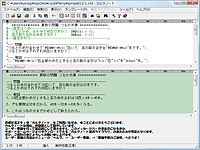
|
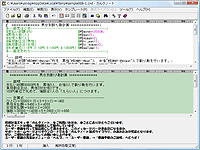
|
|
| 作者サイトから“つるかめ算”や“男女別割り勘計算”などの数式ファイルがダウンロード可能 | ||
また、「Microsoft Excel」のセルに数式を埋め込めるアドインも同梱されている。セルには数式が計算された結果が表示される仕組みで、数式部分は数学が得意な人、表計算のシートは「Microsoft Excel」の操作に慣れた人といった役割分担をしながら書類を作成することができる。
【著作権者】SMNシステム
【対応OS】Windows 98/Me/2000/XP/Vista
【ソフト種別】シェアウェア 3,800円
【バージョン】1.0.0.0(09/04/01)
□技術計算エディター カルクノートのホームページ
http://www.smnsystem.com/calcnote/
(柳 英俊)
|
|
|
|
 トップページへ
トップページへ